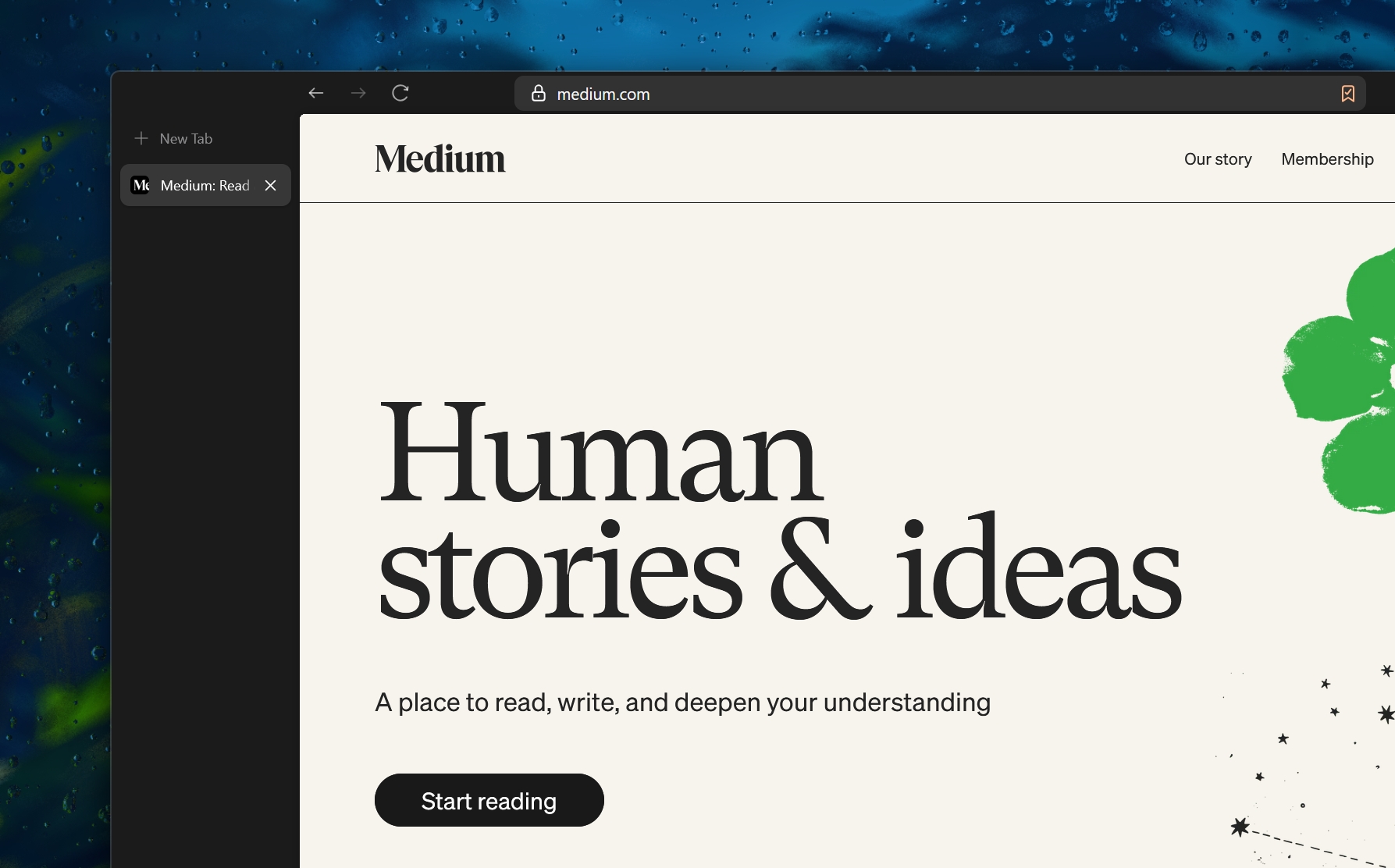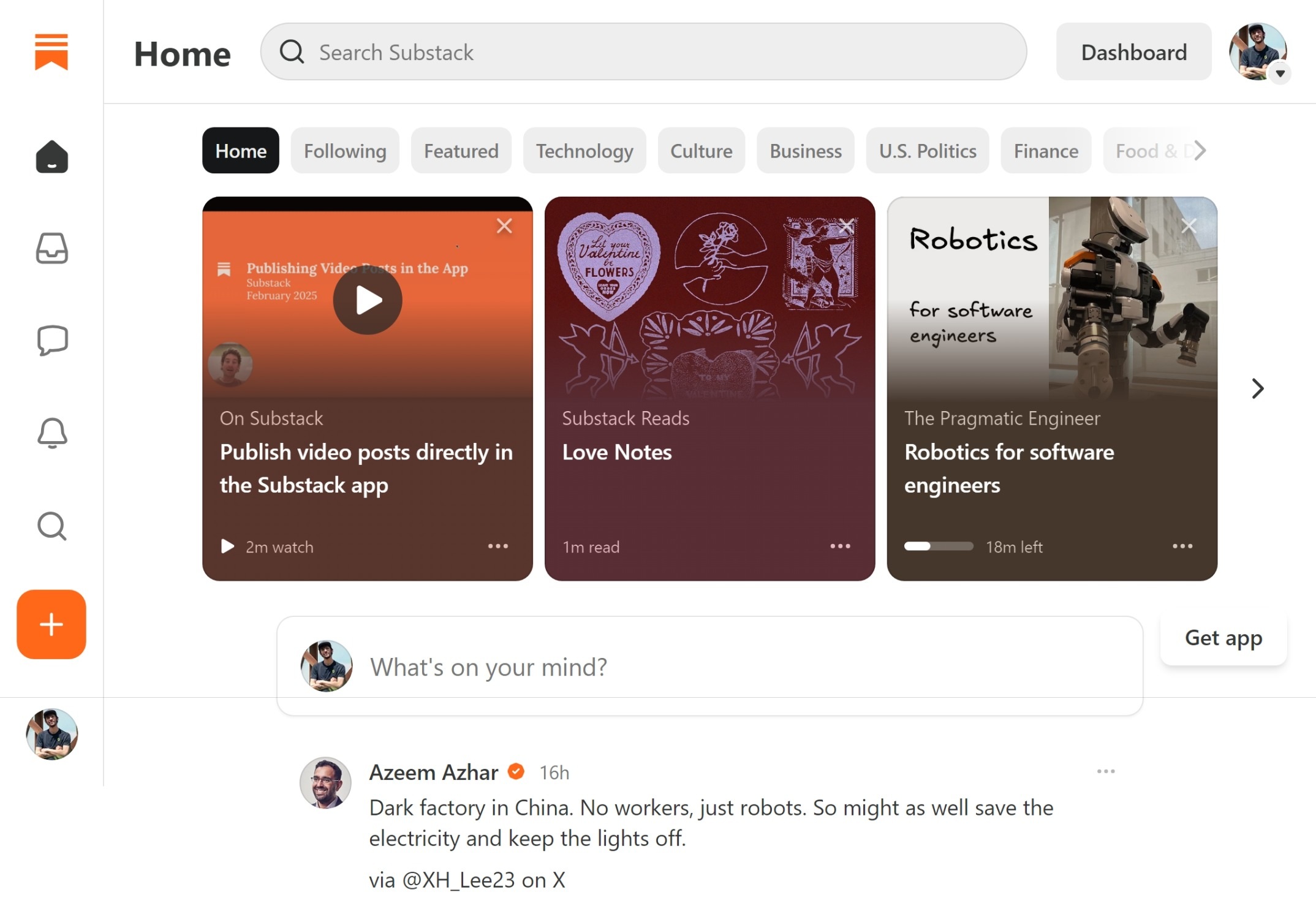Τα Windows 11 είναι το μέλλον. Το λειτουργικό σύστημα ενημερώνεται συνεχώς με νέες λειτουργίες και δυνατότητες, παρέχει πιο μοντέρνο περιβάλλον, μεγαλύτερη ασφάλεια, και προτείνεται για παλιούς και καινούργιους gamers. Παρόλα αυτά, αν έχεις τα Windows 10, αξίζει να αναβαθμίσεις στα Windows 11;
Μέσα από αυτό το review θα δούμε αν αξίζει να αναβαθμίσεις από τα Windows 10 στα Windows 11, ποιες είναι οι βασικές προϋποθέσεις που πρέπει να πληροί το hardware σου για υποστηρίζει την εγκατάσταση της νέας έκδοσης, καθώς επίσης και αν αξίζει τελικά να προχωρήσεις στην αναβάθμιση. Επιπλέον, θα βρεις αρκετές πληροφορίες για να αναβαθμίσεις στα Windows 11 ακόμα κι αν το hardware σου δεν υποστηρίζεται, ενώ θα δούμε και τις διαφορές μεταξύ των δύο εκδόσεων.
Οι περιορισμοί με το hardware
Δεν είναι μυστικό πλέον πως λίγοι ήταν αυτοί που είχαν αρκετά μοντέρνο hardware ώστε να μπορέσουν να αναβαθμίσουν στην νεότερη έκδοση των Windows. Για την ακρίβεια, προϋπόθεση για την αναβάθμιση από Windows 10 σε Windows 11 έχει η τεχνολογία TPM 2.0, η οποία είναι απαραίτητη για να αναβαθμίσεις στη νεότερη έκδοση. Τα περισσότερα laptops και desktops που έχουν κατασκευαστεί μέσα στην τελευταία πενταετία κατά πάσα πιθανότητα θα μπορούν να ενεργοποιήσουν το TPM 2.0 ώστε να εγκαταστήσουν τα Windows 11.
Έχε κατά νου πως αν τα Windows 10 σου εμφανίζουν μια ειδοποίηση πως ο υπολογιστής ή το laptop σου υποστηρίζουν τα Windows 11 ενώ έχεις σύγχρονο hardware, τότε υπάρχει μεγάλη πιθανότητα η συσκευή σου να έχει το TPM 2.0 αλλά να είναι απενεργοποιημένο μέσα από τα BIOS / UEFI. Στη προκειμένη περίπτωση θα χρειαστεί να ενεργοποιήσεις την λειτουργία και να προσπαθήσεις να αναβαθμίσεις ξανά στα Windows 11.
Αν ωστόσο θέλεις να εγκαταστήσεις τα Windows 11 σε έναν υπολογιστή, ένα laptop, μέχρι και σε ένα MacBook, θα χρειαστεί να προσπεράσεις τις προϋποθέσεις της Microsoft δημιουργώντας ένα custom ISO αρχείο. Αυτό μπορείς να το καταφέρεις με το Rufus, το οποίο στις πρόσφατες εκδόσεις του σου επιτρέπει κατά την εγκατάσταση να μην ελέγξουν τα Windows 11 για το TPM 2.0. Παρόλα αυτά, υπάρχει πάντοτε η περίπτωση να μην έχεις τις ίδιες αποδόσεις όπως θα είχες με ένα πιο σύγχρονο και υποστηριζόμενο hardware.
Η πρώτη εμπειρία με τα Windows 11
Οπτικά, τα Windows 11 είναι πιο εντυπωσιακά από τα Windows 10. Με τις πιο στρογγυλοποιημένες, πιο απαλές και πιο διακριτικές σκιές στα παράθυρα και τα προγράμματα, η νέα έκδοση είναι αρκετά πιο διακριτική από αυτή που θα βρεις στα Windows 10. Αν και ορισμένοι θα προτιμήσουν τον πιο αδιάκριτο σχεδιασμό των Windows 10, τα Windows 11 σίγουρα θα λατρευτούν από μινιμαλιστές και όσους προτιμούν απλά και λειτουργικά συστήματα.
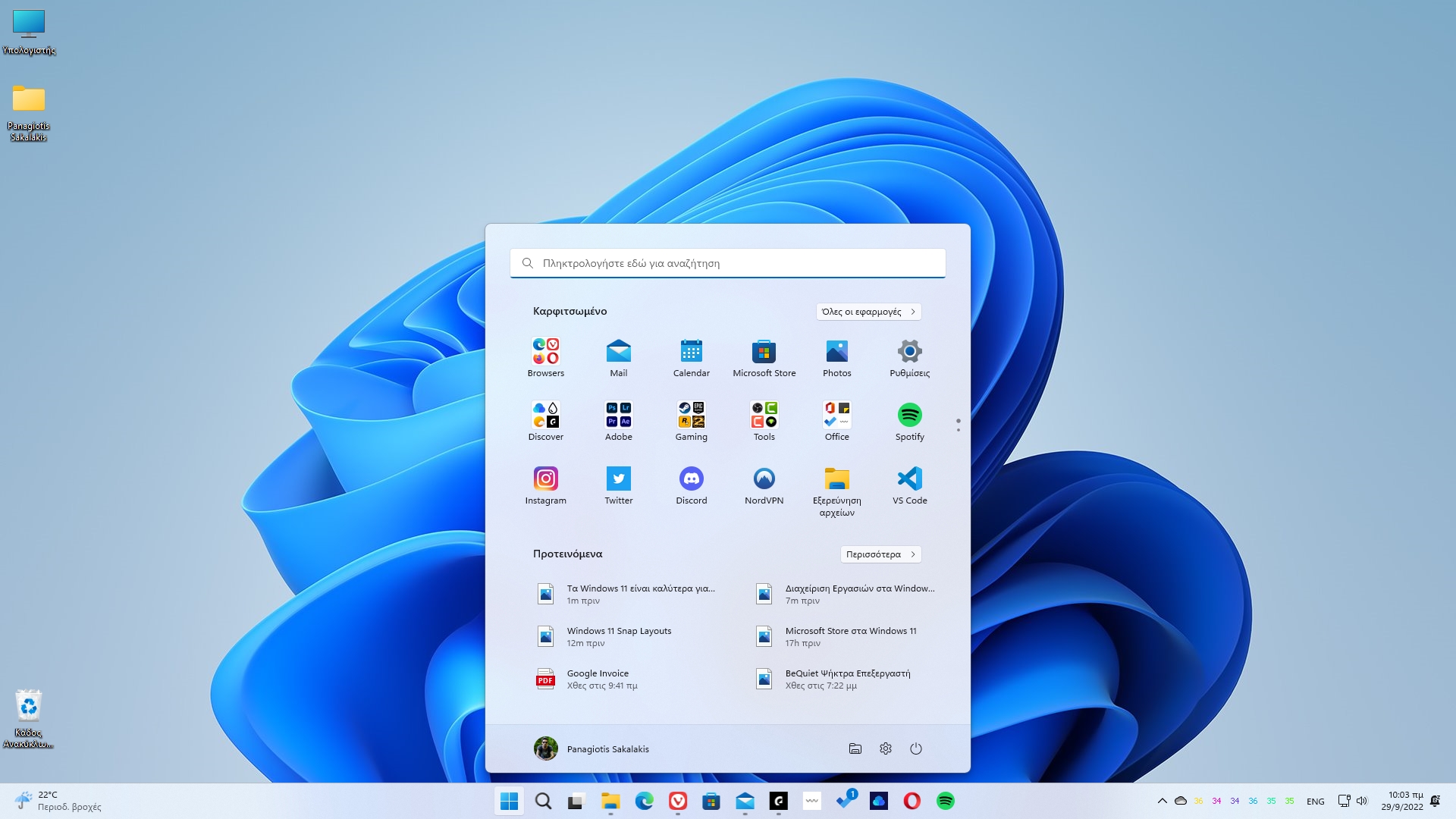
Παρόλα αυτά τα πρώτα προβλήματα έρχονται λίγη ώρα αφότου ξεκινήσεις να χρησιμοποιείς τα Windows 11. Σε ορισμένα μέρη η επιλογή “Ανανέωση” δεν βρίσκεται στο μενού επιλογών όταν κάνεις δεξί κλικ, ενώ για να δεις όλες τις επιλογές θα πρέπει να πηγαίνεις στο “Εμφάνιση περισσότερων επιλογών“, το οποίο ανοίγει το παλιό μενού των Windows 10. Θα παρατηρήσεις επίσης πως η “αντιγραφή“, ή “αποκοπή” και η “επικόλληση” βρίσκονται πλέον ως εικονίδια στην αρχή του παραθύρου.
Ωστόσο θα αμολήσω πως είναι πλέον ευκολότερη η αντιγραφή και η επικόλληση, καθώς τα εικονίδια βρίσκονται στην αρχή και όχι κάπου ενδιάμεσα, άσχετα που τις περισσότερες φορές χρησιμοποιώ τα Ctrl + C και Ctrl + V κουμπιά. Μέχρι και η μετονομασία των φακέλων έχει αντικατασταθεί πλέον από εικονίδιο στο μενού επιλογών, αλλά τουλάχιστον άλλαξαν την εμφάνιση τους ώστε να αρμόζει με τον υπόλοιπο σχεδιασμό των Windows 11.
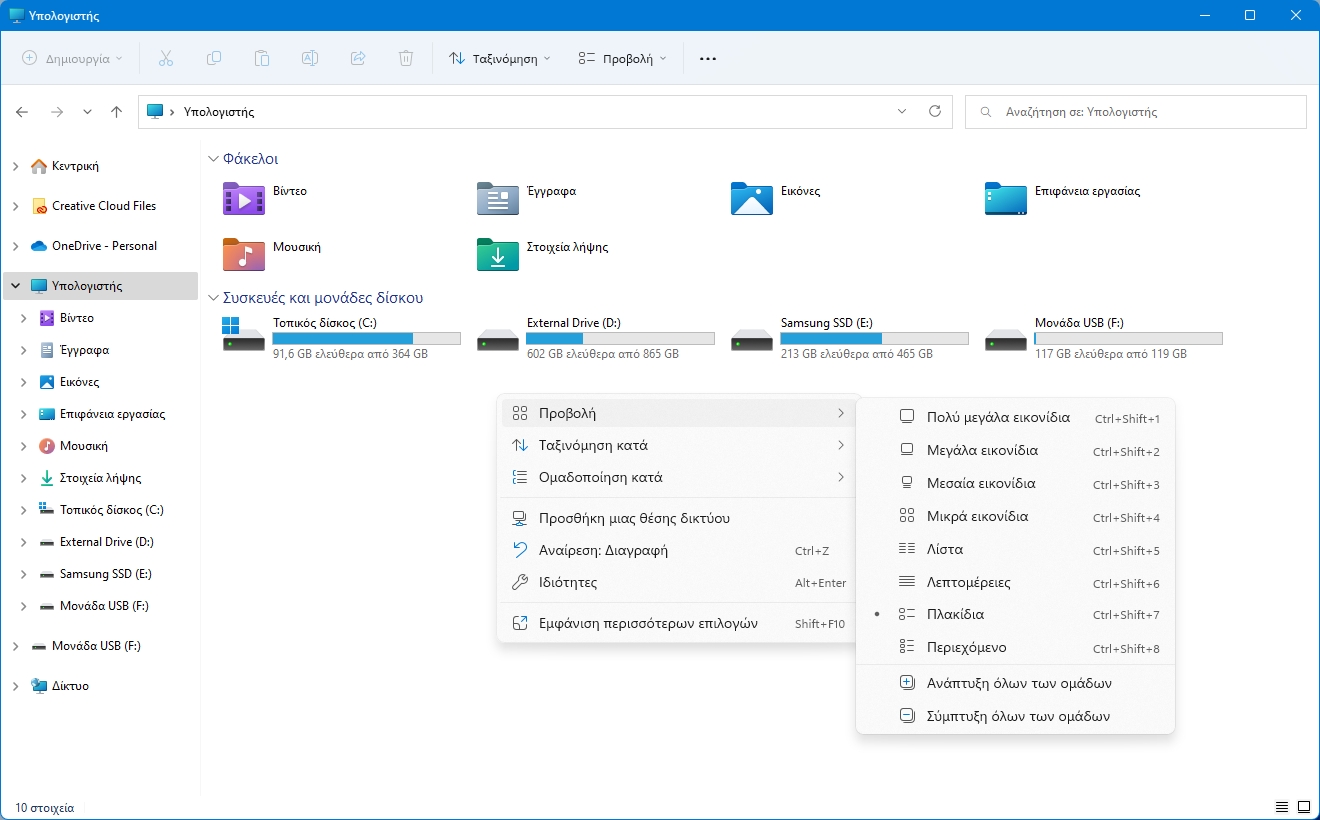
Ο File Explorer (ο ‘Διαχειριστής αρχείων’ των Windows) έρχεται επίσης με νέο σχεδιασμό, ο οποίος φέρνει μαζί του στρογγυλοποιημένες γωνίες και διαφορετικά εφέ χρωμάτων με βάση τα wallpapers και το mode χρωμάτων. Το dark mode έχει βελτιωθεί επίσης αρκετά, ενώ θα έχεις την δυνατότητα να απολαμβάνεις και το light mode, το οποίο πλέον δείχνει υπέροχο ακόμα και στη γραμμή εργασιών και το μενού της έναρξης.
Τα Windows 11 είναι καλύτερα για 2-σε-1 συσκευές και Games
Αν έχεις στην κατοχή σου μια 2-σε-1 συσκευή ή ένα laptop με οθόνη αφής, τότε θα θελήσεις να αναβαθμίσεις στα Windows 11. Η νέα έκδοση του λειτουργικού συστήματος είναι πιο καλή από ποτέ άλλοτε στο να αλλάζει με ταχύτητα και απόδοση όταν αλλάζεις μεταξύ κάθετων και πλάγιων modes, τα εικονίδια είναι μεγαλύτερα και πιο εύκολα στο πάτημα, η υποστήριξη Windows 11 Ink έχει βελτιωθεί αρκετά και στο γενικό σύνολο η Microsoft έχει εστιάσει ιδιαίτερα στους καλλιτέχνες.

Αν είσαι gamer, τότε το πρώτο πράγμα που πρέπει να γνωρίζεις είναι πως τα Windows 11 παρέχουν την λειτουργία DirectStorage, η οποία επιτρέπει στο λειτουργικό σύστημα να φορτώσει τα δεδομένα των γραφικών μέσω του κεντρικού επεξεργαστή. Αυτό φέρνει ως αποτέλεσμα ένα δυναμικό boost στα στην απόδοση των γραφικών και πηγάζει από την gaming κονσόλα Xbox Series X.
Και αν δεν έφτανε αυτό, η Microsoft έχει κυκλοφορήσει ήδη firmware ενημερώσεις οι οποίες βελτιστοποιούν ακόμη περισσότερο την ταχύτητα των SSDs για ύψιστη εκκίνηση από τη λειτουργία ύπνου και αλλαγές στον τρόπο με τον οποίο λειτουργούν τα Windows με τους επεξεργαστές. Επιπλέον βελτιστοποιήσεις έγιναν και στο Auto HDR, ενώ το DirectStorage συνεχίζει να λαμβάνει νέες ενημερώσεις με βελτιώσεις, διορθώσεις και μειωμένα loads στα games.
Τα Windows 11 είναι πιο γρήγορα από τα Windows 10
Αν ενδιαφέρεσαι για την απόδοση και την ταχύτητα του υπολογιστή σου, τότε τα Windows 11 είναι η σοφότερη επιλογή. Η Microsoft έχει μιλήσει σε ένα βίντεο στο YouTube για τις βελτιστοποιήσεις που έχει κάνει με το νέο της λειτουργικό σύστημα. Σε γενικές γραμμές ωστόσο, η εταιρεία ανέφερε πως τα Windows 11 διαχειρίζονται καλύτερα και πιο έξυπνα τις εργασίες του συστήματος και αυτές που βλέπεις στην Διαχείριση Εργασιών των Windows.
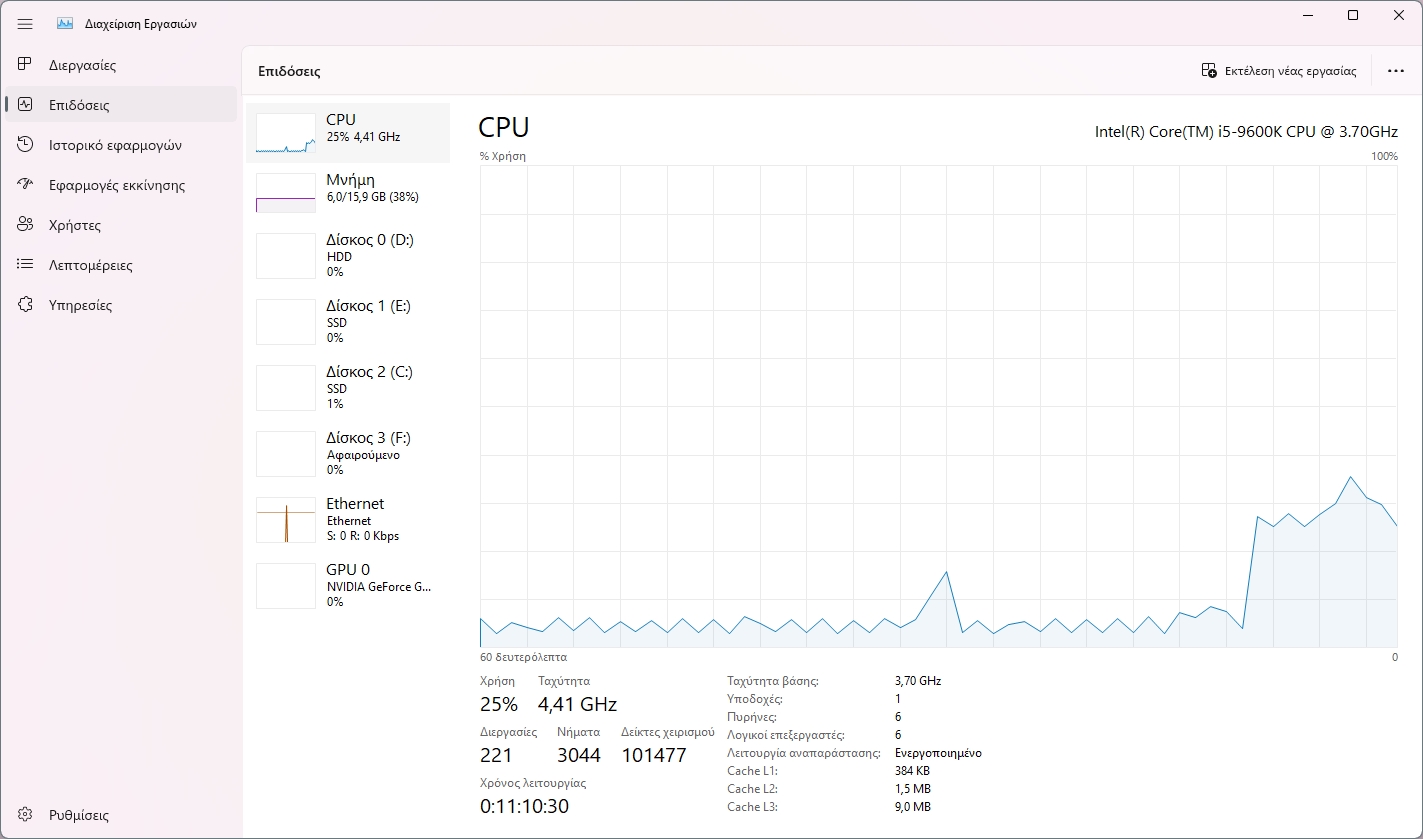
Σύμφωνα με την Microsoft, τα Windows 11 δουλεύουν αρκετά στην σωστή διαχείριση της μνήμης RAM, παρέχοντας περισσότερους πόρους στις εφαρμογές και τα παράθυρα που έχεις ανοιχτά και χρησιμοποιείς εκείνη την στιγμή, πάρα στα υπόλοιπα που είναι αδρανή. Με αυτό τον τρόπο καταφέρνει όχι μόνο να εξοικονομεί περισσότερη μνήμη RAM, αλλά και να χρησιμοποιεί λιγότερη ισχύ από τον επεξεργαστή. Η εταιρεία ανέδειξε σε ένα από τα βίντεο της στο YouTube το πόσο ισχυρές είναι αυτές οι αλλαγές φορτώνοντας το Excel πρόγραμμα τους σε έναν επεξεργαστή που έτρεχε στα 90%, παρουσιάζοντας την ταχύτητα ανοίγματος με τα Windows 11.
Πολλά από τα βασικά χαρακτηριστικά των Windows 11 έχουν γίνει επίσης πιο γρήγορα χάρη στην ίδια λειτουργία. Για παράδειγμα, το “shell” των Windows 11 το οποίο τροφοδοτεί το Μενού της Έναρξης και άλλες ενέργειες που περιλαμβάνουν τα visual effects της εταιρείας, ανοίγουν πλέον αρκετά πιο γρήγορα και ανταποκρίνονται σωστά με λιγότερους πόρους απ’ ότι πιο πριν. Επιπλέον, μιας και ο καινούργιος Microsoft Edge είναι ο νέος προεπιλεγμένος web browser, αν τον χρησιμοποιείς θα δεις επίσης υψηλότερες ταχύτητες χάρη στην λειτουργία “sleeping tabs“, η οποία μπορεί να σου γλιτώσει έως και 32% μνήμης RAM και 37% ισχύ από τον επεξεργαστή.
Με πιο απλά λόγια, αν θέλεις μια πιο γρήγορη και σταθερή εμπειρία, προτείνεται να αναβαθμίσεις από τα Windows 10 στα Windows 11 – όχι πως αυτό κάνει την παλαιότερη έκδοση αρκετά πιο αργή ή αχρησιμοποίητη, σε καμία περίπτωση. Τα Windows 10 είναι γρήγορα, αλλά όχι τόσο γρήγορα όσο τα Windows 11.
Multitasking και πολλαπλές οθόνες
Η Microsoft έχει κάνει μεγάλη βελτίωση στα Windows 11 για τους χρήστες που είτε κάνουν multitasking, είτε χρησιμοποιούν πολλαπλές εξωτερικές οθόνες παράλληλα. Στα Windows 10 αυτές οι αλλαγές δεν είναι διαθέσιμες, οπότε θα χρειαστεί να αναβαθμίσεις ώστε να αποκτήσεις πρόσβαση σε αυτές.
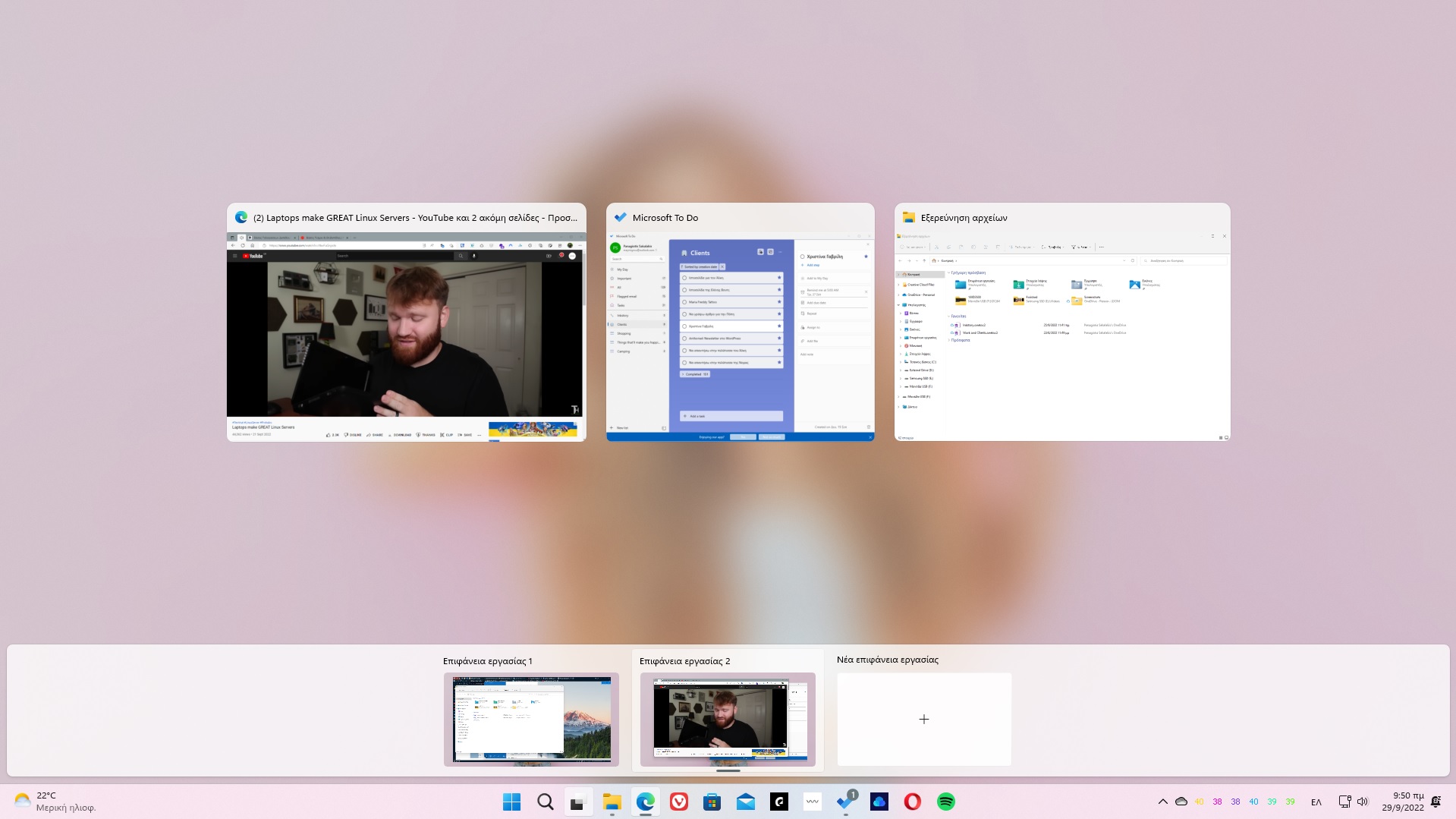
Στα Windows 11, η Microsoft παρουσίασε τα “Snap Layouts” (Ελλ: Προβολή Εργασιών), μια λειτουργία η οποία σου επιτρέπει να οργανώνεις όλα τα ανοιχτά παράθυρα και προγράμματα σε διαφορετικά γκρουπ και στη συνέχεια να τα αποθηκεύσεις στη γραμμή εργασιών. Αν πας το βελάκι του κέρσορα πάνω στη Προβολή Εργασιών, θα εμφανιστεί ένα αναδυόμενο παράθυρο με όλα τα ενεργά Desktops που έχεις. Σκέψου το σαν πολλαπλές διαφορετικές επιφάνειες εργασίας που μπορείς να χρησιμοποιείς για διαφορετικούς σκοπούς. Μια για το gaming, μια για τις εργασίες της σχολής σου και μια για ψυχαγωγικούς σκοπούς.
Αν συνδέεις πολλαπλές οθόνες στον υπολογιστή ή το laptop σου, τότε θα θελήσεις να αναβαθμίσεις από τα Windows 10 στα Windows 11, καθώς το λειτουργικό σύστημα θυμάται πλέον ποια παράθυρα είχες ανοιχτά και σε ποιες τοποθεσίες βρισκόντουσαν, αποθηκεύοντας αυτά τα στοιχεία στην περίπτωση που αποσυνδέσεις και ξανά συνδέσεις την δευτερεύον οθόνη σου. Ειλικρινά, νομίζω πως όλοι θα συμφωνήσουν πως αυτή είναι μια απ’ τις καλύτερες βελτιώσεις, καθώς στα Windows 10 ήταν ιδιαίτερα εκνευριστικό να τα ξανά τοποθετήσεις όλα πίσω στις θέσεις τους.
Το καινούργιο Microsoft Store
Σίγουρα, οι χρήστες των Windows 10 έλαβαν επίσης το νέο σχεδιασμό του Microsoft Store και όλες τις βελτιώσεις που ήρθαν με αυτό, εκτός όμως από μια μικρή αλλά σημαντική: Την υποστήριξη για Android εφαρμογές. Στα Windows 11, θα έχεις την δυνατότητα να εγκαταστήσεις το Amazon Appstore, το οποίο σου δίνει την δυνατότητα να εγκαθιστάς Android εφαρμογές στα Windows. Αυτή την στιγμή που γράφεται το άρθρο, παρέχονται περισσότερες από 20,000 διαθέσιμες Android εφαρμογές μέσω του Amazon Appstore για τα Windows 11.
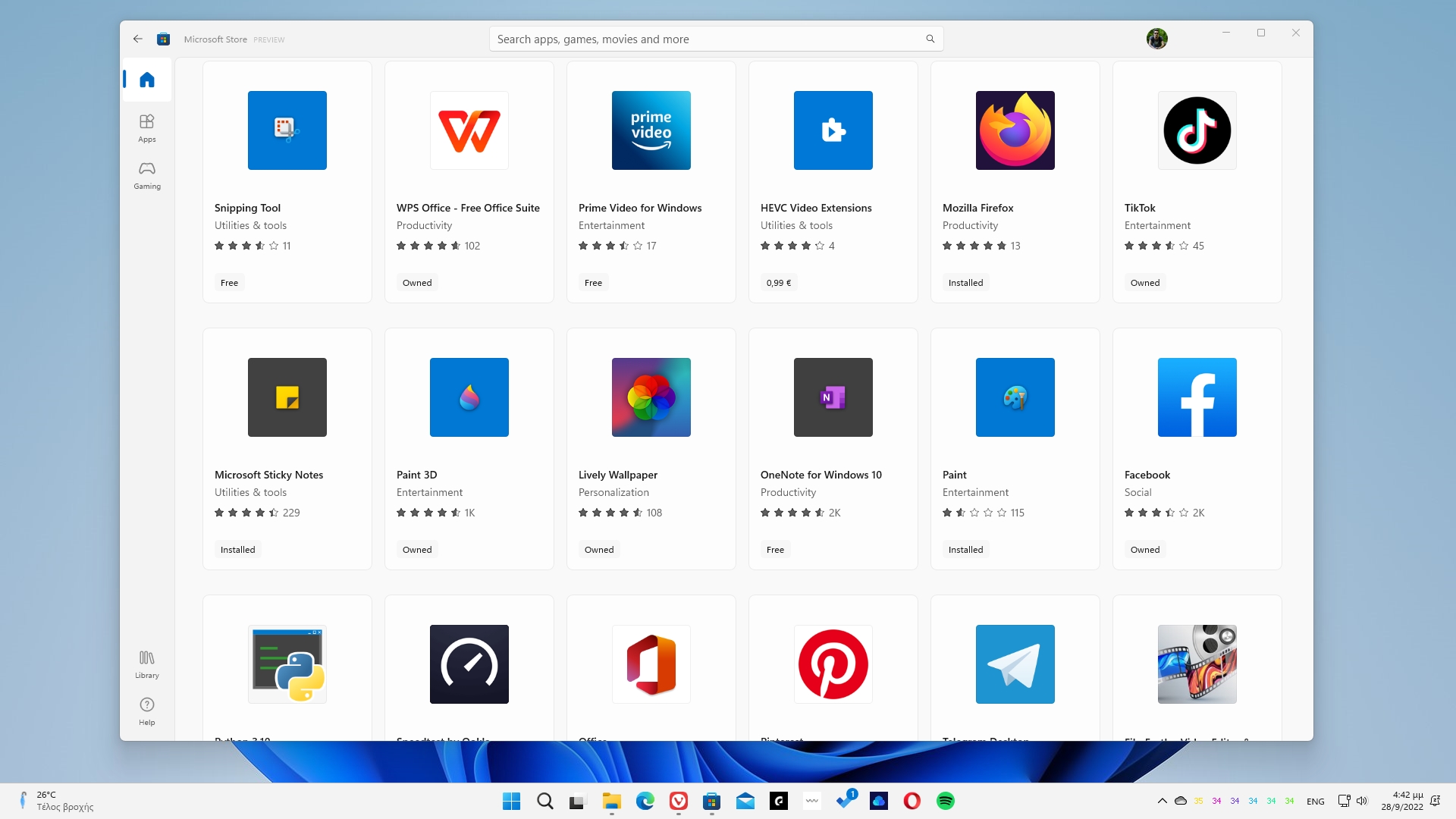
Με τα Windows 11 θα μπορείς επίσης να ανοίξεις όλες τις εφαρμογές του smartphone σου με την εφαρμογή Phone Link της Microsoft. Με το που συνδέσεις το κινητό με τον υπολογιστή ή το laptop (απαιτούνται τα Windows 11), θα μπορείς να βρεις όλες τις εφαρμογές που έχεις εγκατεστημένες και να ξεκινήσεις να τις διαχειρίζεσαι όπως ακριβώς θα έκανες και από το κινητό σου.
Τα Windows 11 παρέχουν επίσης και Win32 εφαρμογές μέσω του Microsoft Store και όχι μόνο UWP και PWA εφαρμογές όπως συμβαίνει στα Windows 10. Αυτό σημαίνει πως το Microsoft Store στα Windows 11 φιλοξενεί πλέον δημοφιλείς εφαρμογές όπως το Mozilla Firefox, το Adobe Lightroom, το GIMP, το OBS Studio, το Epic Games Store, μεταξύ εκατοντάδων ακόμη. Αυτό θα λύσει το πρόβλημα με το να επισκεπτόμαστε συνεχώς ιστοσελίδες για να κατεβάζουν τα προγράμματα από αυτές, καθώς πλέον θα τα έχουμε όλα σε ένα μέρος.
Ως μπόνους, θα παρατηρήσεις επίσης πως το καινούργιο Microsoft Store διαχειρίζεται καλύτερα το σύστημα ενημερώσεων του. Πλέον, οι ενημερώσεις εγκαθίστανται αρκετά πιο γρήγορα, ενώ δεν υπάρχει καθυστέρηση όταν η εφαρμογή δεν είναι ανοιχτή και κάνεις παράλληλα multitasking. Όλες οι ενημερώσεις εγκαθίστανται επίσης αυτόματα και στο παρασκήνιο, αλλά ελέγχοντας για καινούργιες θα σιγουρεύεσαι πως πάντοτε έχεις τις τελευταίες εκδόσεις.
Αξίζει να αναβαθμίσω από τα Windows 10 στα Windows 11;
Το πρώτο πράγμα που πρέπει να γνωρίζεις είναι πως η Microsoft θα συνεχίζει να παρέχει ενημερώσεις για τα Windows 10 έως το 2025. Παρόλα αυτά, οι μεγάλες ενημερώσεις που λάμβαναν τα Windows 10 ανά μερικούς μήνες, μειώθηκε στη μια μεγάλη ενημέρωση τον χρόνο. Τα Windows 11 αποτελούν πλέον την προτεραιότητα για την Microsoft, αλλά και τα δύο λειτουργικά συστήματα θα λαμβάνουν ενημερώσεις με νέα χαρακτηριστικά και δυνατότητες, με διορθώσεις σε προβλήματα, με υποστήριξη για νέα hardware και βελτιώσεις στην ασφάλεια.
Αν ο υπολογιστής σου δεν υποστηρίζει επίσημα τα Windows 11, τότε ίσως χρειαστεί να μπεις στην διαδικασία να ξανά εγκαταστήσεις τα Windows 10 για καλύτερες αποδόσεις. Παρόλα αυτά, αν μπορείς να αναβαθμίσεις στη νέα έκδοση του λειτουργικού συστήματος, τότε σίγουρα αξίζει. Τα Windows 11 έρχονται με πιο μοντέρνο και μινιμαλιστικό σχεδιασμό, αποτελούν την ιδανική λύση για gamers και καλλιτέχνες, είναι ιδανικά για 2-σε-1 συσκευές και διαχειρίζονται πολύ καλύτερα τη μνήμη RAM και τον επεξεργαστή του υπολογιστή μας.
Επιπλέον, το καινούργιο Microsoft Store θα σου επιτρέπει να εγκαθιστάς τα περισσότερα αγαπημένα σου προγράμματα και να τα ενημερώνεις όλα μέσα από ένα μέρος. Τέλος, ως χρήστης που έρχεται από τα Windows 10, δεν θα δυσκολευτείς ιδιαίτερα με τα Windows 11, καθώς και τα δύο λειτουργικά συστήματα μοιράζονται σχεδόν το 90% της λειτουργικότητας τους. Ο σχεδιασμός και οι βελτιστοποιήσεις είναι αυτές που κάνουν τα Windows 11 διαφορετικά από τα Windows 10.
Συχνές Ερωτήσεις
Πόσο κοστίζει η αναβάθμιση από τα Windows 10 στα Windows 11;
Η Microsoft επιτρέπει σε όλους τους χρήστες που κατέχουν ένα γνήσιο κλειδί των Windows 10 να αναβαθμίσουν εντελώς δωρεάν στα Windows 11, χωρίς κανένα επιπλέον κόστος. Παρόλα αυτά, δεν έχεις ένα έγκυρο κλειδί των Windows 10, θα χρειαστεί να αγοράσεις τα Windows 11 είτε από ένα φυσικό κατάστημα, είτε ακόμα και online. Παρόλα αυτά, η Microsoft παρέχει δωρεάν το .ISO αρχείο των Windows 11, το οποίο μπορείς να εγκαταστήσεις χωρίς έγκυρο κλειδί, αλλά αρκετές δυνατότητες θα είναι απενεργοποιημένες έως ότου εισάγεις ένα κλειδί ενεργοποίησης.
Μπορώ να επαναφέρω τα Windows 10 μετά από αναβάθμιση;
Αν αναβάθμισες από Windows 10 σε Windows 11 και θέλεις να επαναφέρεις την προηγούμενη έκδοση του λειτουργικού συστήματος, τότε άνοιξες τις Ρυθμίσεις -> Σύστημα -> Αποκατάσταση -> Επιστροφή. Από εκεί θα έχεις την δυνατότητα να επαναφέρεις τα Windows 10 χωρίς να χάσεις τα αρχεία σου και ακριβώς όπως τα είχες αφήσει. Παρόλα αυτά, αν η επιλογή “Επιστροφή” δεν είναι διαθέσιμη επειδή χρησιμοποίησες κάποιο εργαλείο εκκαθάρισης στα Windows 11 και διέγραψες τα αντίγραφα ασφαλείας, τότε θα πρέπει να κατεβάσεις τα Windows 10 και να προχωρήσεις σε format.
Windows 10 vs. Windows 11: Ποια είναι καλύτερα για Gaming;
Χάρη στις βελτιστοποιήσεις που έχει κάνει η Microsoft στα Windows 11, η νέα έκδοση προτείνεται για όλους όσους ασχολούνται με το gaming. Το DirectStorage, οι βελτιστοποιήσεις για την ταχύτητα των SSD δίσκων και η σωστή οργάνωση των πόρων του συστήματος από το λειτουργικό σύστημα είναι μόλις μερικοί καλοί λόγοι για να αναβαθμίσεις στα Windows 11 αν είσαι gamer. Επιπλέον, αυτές οι βελτιστοποιήσεις επηρεάζουν και αρκετά άλλα μέρη του συστήματος, οπότε εκτός από τα games θα απολαμβάνεις και πιο υψηλές αποδόσεις καθώς χρησιμοποιείς το λειτουργικό σύστημα για διάφορες εργασίες ή σερφάρισμα.
Πως μπορώ να εγκαταστήσω στα Windows 11 σε ασύμβατο υπολογιστή;
Αν τα Windows 11 δεν υποστηρίζονται από το hardware σου, τότε μπορείς να κατεβάσεις το ISO αρχείο της τελευταίας έκδοσης από την ιστοσελίδα της Microsoft, να κατεβάσεις το Rufus και στη συνέχεια να δημιουργήσεις ένα bootable USB. Το Rufus σου θα σου δώσει την δυνατότητα από την αρχή ακόμα να επιλέξεις αν θέλεις να παρακάμψεις το TPM 2.0 και άλλες λειτουργίες των Windows.
Πως μπορώ να αναβαθμίσω από τα Windows 10 στα Windows 11;
Άνοιξε τις Ρυθμίσεις των Windows 10 και πήγαινε στην καρτέλα “Ενημερώσεις και ασφάλεια“. Στη συνέχεια, κάνε κλικ στο κουμπί “Έλεγχος ενημερώσεων” και περίμενε έως ότου εμφανιστεί η αναβάθμιση για τα Windows 11. Στη συνέχεια, κάνε κλικ στην επιλογή “Κατέβασμα και εγκατάσταση” και περίμενε έως ότου το λειτουργικό σύστημα προχωρήσει στην εγκατάσταση της νέας έκδοσης μετά το κατέβασμα. Η διαδικασία είναι αυτοματοποιημένη και ο υπολογιστής σου θα κάνει αρκετές επανεκκινήσεις έως ότου εγκαταστήσει τα Windows 11.